Question
Problème: devez-vous activer la planification matérielle du GPU Windows 10 ?
Bonjour, je parcourais les paramètres graphiques dans le menu Paramètres de Windows et j'ai remarqué la planification GPU accélérée par le matériel, ce qui m'a rendu curieux - je peux le voir désactivé. Je me demande si je dois l'activer pour que mon expérience de jeu soit meilleure? Toute idée à ce sujet serait formidable, merci.
Réponse résolue
Les machines Windows sont connues comme les systèmes les plus polyvalents pour les jeux vidéo, et les jeux sur PC évoluent depuis plusieurs décennies maintenant. Les jeux sont de plus en plus avancés, avec de nouvelles technologies utilisées, comme un ajout relativement récent de Ray Tracing[1] technologie qui améliore considérablement les visuels.
Bien que les visuels soient quelque chose que de nombreux joueurs attendent avec impatience, les performances et un FPS (Frames per Second) adéquat sont encore plus importants. De superbes graphismes ne procureront que peu de plaisir lorsque les jeux bégaient, ralentissent ou même se bloquent. Nous avons parlé de ces problèmes techniques rencontrés par les utilisateurs avec des jeux comme Cavaliers, Valheim, Cyberpunk 2077, et plus.
Certains des problèmes proviennent de versions défectueuses. Cependant, chaque machine Windows est une combinaison d'interactions complexes de matériel et de logiciel, ce qui peut créer divers problèmes. En conséquence, les joueurs connaissent des performances médiocres pendant le jeu, même en utilisant des spécifications informatiques décentes.
En ce qui concerne les performances, les fournisseurs de matériel ont créé de nombreuses améliorations (l'un des meilleurs exemples serait le Deep Learning Super Sampling de Nvidia, ou DLSS[2] pour faire court). Microsoft a également ajouté de nombreuses fonctionnalités destinées à améliorer les performances de jeu, notamment le mode Jeu qui peut être activé via les paramètres.
Il y a quelques années, une nouvelle fonctionnalité pour améliorer les performances de jeu est apparue: la planification GPU accélérée par le matériel. Nous parlerons de ce que c'est, de ce qu'il fait et si vous devez ou non activer cette fonctionnalité.

Qu'est-ce que la planification GPU accélérée par le matériel ?
Pour restaurer les performances optimales de votre ordinateur, vous devez acheter une version sous licence de Réimager Réimager logiciel de réparation.
Pour le dire simplement, la planification matérielle du GPU est une fonctionnalité du système d'exploitation Windows visant à augmenter le FPS de n'importe quel jeu vidéo. Lancée pour la première fois en 2020, la fonctionnalité a été conçue pour améliorer les performances de Windows, en particulier lors de tâches gourmandes en ressources graphiques telles que les jeux vidéo.
Le GPU est généralement alimenté en tâches d'entrée par le planificateur GPU du modèle de pilote d'affichage Windows, qui est sous la responsabilité du CPU. Afin de rendre le processus plus gérable, le processeur donnerait des commandes par lots au lieu d'une par une. Bien que l'ensemble du processus soit efficace pour augmenter le FPS du jeu, il augmente également la latence de l'entrée commandes, ce qui signifie que les commandes utilisateur ne seront pas exécutées tant que le CPU n'aura pas envoyé un autre lot de commandes.
Avec l'aide de la planification matérielle GPU, les tâches hautement prioritaires sont retirées du processeur et envoyées au processeur de planification GPU, ce qui devrait réduire le décalage d'entrée, tout en maximisant le FPS.
Configuration requise pour la planification matérielle GPU
Pour restaurer les performances optimales de votre ordinateur, vous devez acheter une version sous licence de Réimager Réimager logiciel de réparation.
La fonctionnalité a été ajoutée pour la première fois par Microsoft dans la mise à jour de mai 2020 (version 2004).[3] En tant que tel, pour l'activer, vous devez avoir cette version de Windows 10 (ou une version plus récente) installée sur votre appareil. Cependant, ce n'est pas la seule exigence, car votre GPU doit également prendre en charge la planification GPU accélérée par le matériel.
Alors qu'Intel et AMD travaillent sur la prise en charge de cette fonctionnalité à l'avenir, seules les cartes vidéo Nvidia la prennent actuellement en charge. Si vous utilisez le GPU Nvidia, que les derniers pilotes sont installés et que votre PC est relativement nouveau, vous pouvez essayer la planification matérielle.
Devriez-vous utiliser la planification matérielle du GPU ?
Pour restaurer les performances optimales de votre ordinateur, vous devez acheter une version sous licence de Réimager Réimager logiciel de réparation.
Tout d'abord, beaucoup de gens pensent qu'en activant la planification matérielle, ils verraient immédiatement des FPS drastiques ou d'autres améliorations de performances. Ce n'est pas le cas. Sans cette activation, Windows gère les tâches VRam, tandis qu'avec cette activation, il laisse le jeu décider quand et comment envoyer des commandes. Si vous souhaitez voir des améliorations significatives, vous devrez optimiser votre PC par d'autres moyens (en utilisant RéimagerMachine à laver Mac X9 ou en utilisant ajustements du système) ou acheter un meilleur matériel.
Le principal avantage de l'activation de la planification matérielle est la réduction du décalage d'entrée ou de la latence. De même, vous pouvez vous attendre à ce que l'utilisation de la RAM soit inférieure lorsque la fonctionnalité est activée. Donc, pour répondre à votre question de savoir si vous devez activer la planification matérielle GPU, vous devez absolument faites-le pour une meilleure latence (surtout lorsque vous jouez à des jeux en ligne), mais ne vous attendez pas à des miracles dans performance.
Permettre Planification matérielle
Pour restaurer les performances optimales de votre ordinateur, vous devez acheter une version sous licence de Réimager Réimager logiciel de réparation.
L'activation de la fonctionnalité est simple - tout ce que vous avez à faire est d'accéder au menu des paramètres de Windows.
- Faites un clic droit sur Démarrer et choisissez Réglages
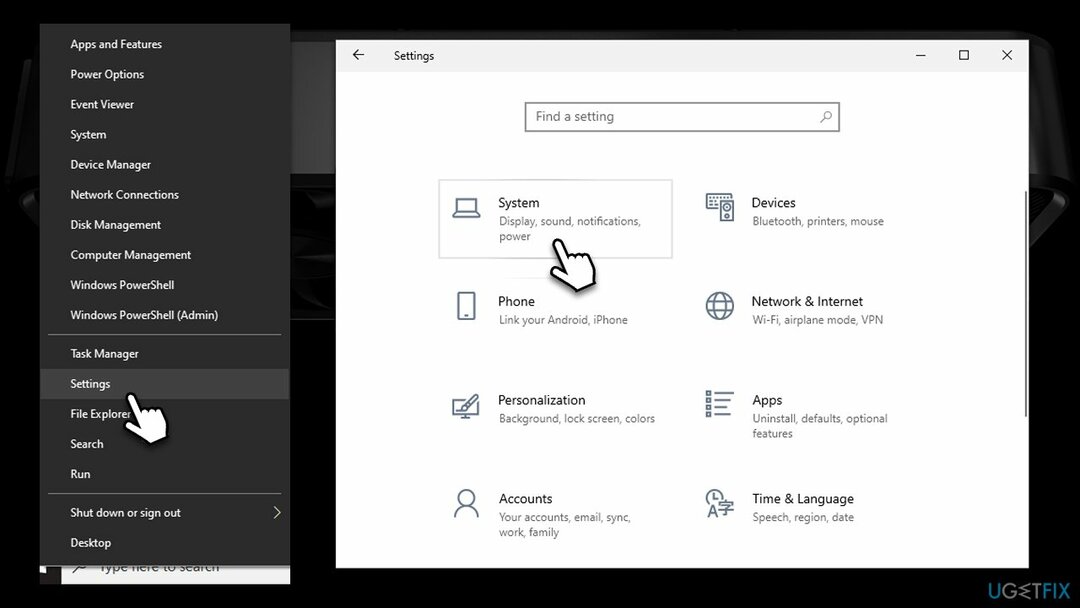
- Aller à Système et sélectionnez Affichage
- Trouvez le Affichages multiples section et sélectionnez Paramètres graphiques
- Basculez le commutateur vers la droite à côté de Planification GPU accélérée par le matériel pour l'activer
-
Redémarrer votre système.
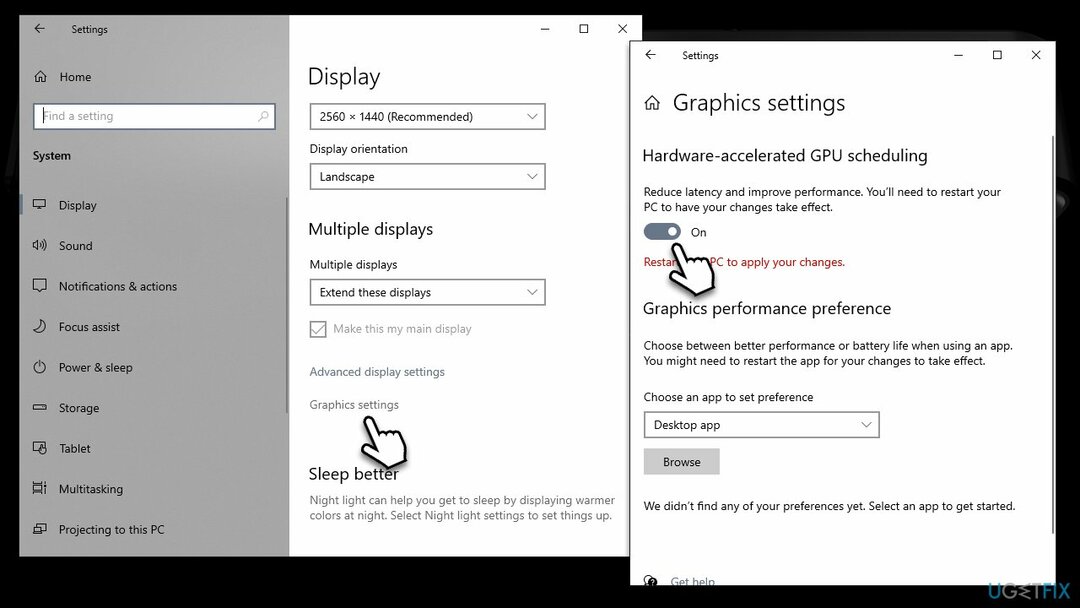
Optimisez votre système et faites-le fonctionner plus efficacement
Optimisez votre système maintenant! Si vous ne souhaitez pas inspecter votre ordinateur manuellement et que vous avez du mal à trouver des problèmes qui le ralentissent, vous pouvez utiliser le logiciel d'optimisation répertorié ci-dessous. Toutes ces solutions ont été testées par l'équipe ugetfix.com pour s'assurer qu'elles contribuent à améliorer le système. Pour optimiser votre ordinateur en un seul clic, sélectionnez l'un de ces outils :
Offre
Fais le maintenant!
Téléchargeroptimiseur informatiqueJoie
Garantie
Fais le maintenant!
Téléchargeroptimiseur informatiqueJoie
Garantie
Si vous n'êtes pas satisfait de Reimage et pensez qu'il n'a pas amélioré votre ordinateur, n'hésitez pas à nous contacter! Veuillez nous donner tous les détails liés à votre problème.
Ce processus de réparation breveté utilise une base de données de 25 millions de composants qui peut remplacer tout fichier endommagé ou manquant sur l'ordinateur de l'utilisateur.
Pour réparer le système endommagé, vous devez acheter la version sous licence de Réimager outil de suppression de logiciels malveillants.

Accès Internet Privé est un VPN qui peut empêcher votre fournisseur d'accès Internet, le gouvernement, et des tiers de suivre votre ligne et vous permettent de rester totalement anonyme. Le logiciel fournit des serveurs dédiés pour le torrent et le streaming, garantissant des performances optimales et ne vous ralentissant pas. Vous pouvez également contourner les restrictions géographiques et afficher des services tels que Netflix, BBC, Disney+ et d'autres services de streaming populaires sans limitation, où que vous soyez.
Les attaques de logiciels malveillants, en particulier les rançongiciels, sont de loin le plus grand danger pour vos photos, vidéos, fichiers professionnels ou scolaires. Étant donné que les cybercriminels utilisent un algorithme de cryptage robuste pour verrouiller les données, il ne peut plus être utilisé jusqu'à ce qu'une rançon en bitcoin soit payée. Au lieu de payer les pirates, vous devriez d'abord essayer d'utiliser une alternative récupération méthodes qui pourraient vous aider à récupérer au moins une partie des données perdues. Sinon, vous pourriez également perdre votre argent, ainsi que les fichiers. L'un des meilleurs outils qui pourrait restaurer au moins certains des fichiers cryptés - Récupération de données Pro.